怎么禁用浏览器 禁用Windows 10中的Microsoft Edge浏览器
更新时间:2024-04-07 11:04:10作者:jiang
在使用Windows 10操作系统时,我们可能会遇到一些不需要或者不喜欢的应用程序,比如Microsoft Edge浏览器,如果想要禁用Microsoft Edge浏览器,可以通过一些简单的方法来实现。接下来我们就来看看如何在Windows 10中禁用Microsoft Edge浏览器。
步骤如下:
1.打开文件资源管理器。
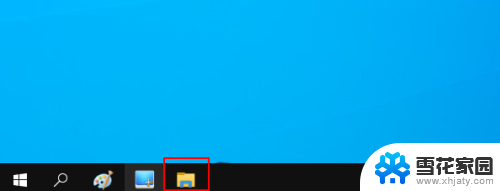
2.转到C:\Windows\SystemApps
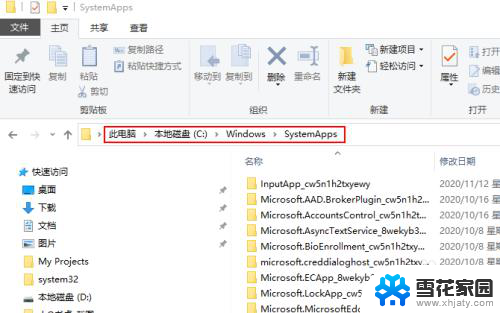
3.找到Microsoft Edge文件夹。将文件夹的名称复制并保存到您喜欢的任何位置,如果以后要重新启用该应用程序。可能会需要它。
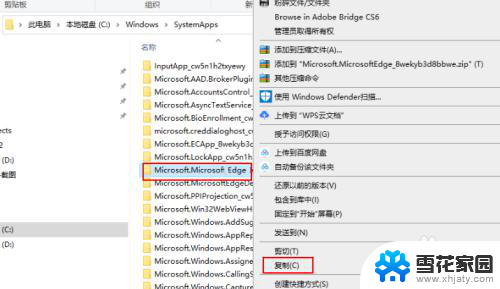
4.再次右键单击Microsoft Edge文件夹,选择重命名。
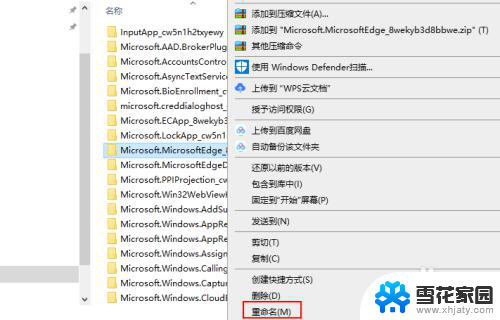
5.您可以为其选择任意名称。此后,应禁用Microsoft Edge。若要重新启用该应用程序,请为Microsoft Edge文件夹提供其原始名称。
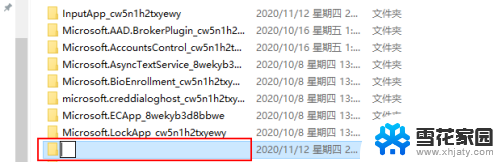
以上就是如何禁用浏览器的全部内容,碰到同样情况的朋友们赶紧参照小编的方法来处理吧,希望能够对大家有所帮助。
怎么禁用浏览器 禁用Windows 10中的Microsoft Edge浏览器相关教程
-
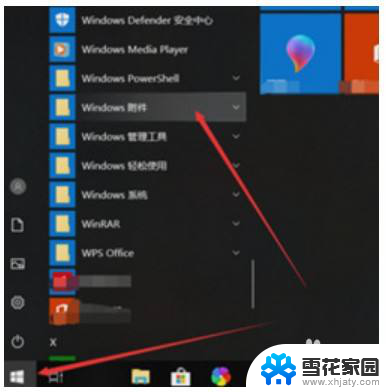 如何找ie浏览器 电脑自带的IE浏览器怎么使用
如何找ie浏览器 电脑自带的IE浏览器怎么使用2024-02-16
-
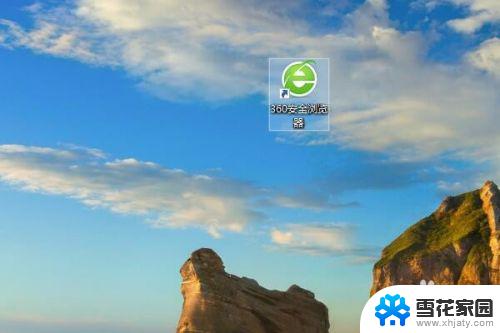 如何查看浏览器浏览记录 如何查看浏览器中的网页浏览历史记录
如何查看浏览器浏览记录 如何查看浏览器中的网页浏览历史记录2023-10-19
-
 怎么打开默认浏览器 Edge浏览器如何设置为默认浏览器
怎么打开默认浏览器 Edge浏览器如何设置为默认浏览器2024-02-15
-
 ie浏览器怎么设置默认浏览器 怎样将IE浏览器设为默认浏览器
ie浏览器怎么设置默认浏览器 怎样将IE浏览器设为默认浏览器2024-07-17
- 如何查ie浏览器的版本 电脑上怎么查看IE浏览器的版本
- 电脑怎么设置浏览器为默认浏览器 如何将浏览器设为默认浏览器
- microsoftedge internet选项在哪里 Edge浏览器中Internet选项的位置在哪里
- 浏览器的分辨率在哪里 如何在浏览器中设置分辨率
- 怎么在浏览器设置中开启flash 如何在Safari浏览器中启用flash支持
- wps无法调用默认浏览器 wps无法使用默认浏览器打开网页的解决方法
- 电脑微信设置文件保存位置 微信电脑版文件保存位置设置方法
- 增值税开票软件怎么改开票人 增值税开票系统开票人修改方法
- 网格对齐选项怎么取消 网格对齐选项在哪里取消
- 电脑桌面声音的图标没了 怎么办 电脑音量调节器不见了怎么办
- 键盘中win是那个键 电脑键盘win键在哪个位置
- 电脑如何连接隐藏的wifi网络 电脑如何连接隐藏的无线WiFi信号
电脑教程推荐